利用 SharePoint 2013 的試驗升級發掘潛在的問題
適用於:


 Subscription Edition
Subscription Edition  SharePoint in Microsoft 365
SharePoint in Microsoft 365
開始從 SharePoint 2010 產品升級至 SharePoint 2013 之前,您應該先測試升級程式,以確定您確實知道成功升級必須執行的動作。 使用試驗升級測試程序會顯示下列問題:
升級計劃是否適用,或者是否必須進行調整。
環境中的自訂,以規劃升級期間如何處理這些自訂。
是否應升級硬體,以更有效率且快速地執行升級。
升級的時機,或在您的環境中升級所需的時間。
在作業方面必須規劃的項目,例如可用的資源。
此外,您可以使用試驗升級,以熟悉升級工具及程序本身,讓您可預期執行實際程序時的情況。 透過測試,您可以探索下列問題:
升級使用者介面的外觀為何? 如何了解您已完成一個階段並進入另一個階段?
記錄檔的位置以及讀取方式? 提供的資訊包含?
是否必須調整升級程序期間所使用的指令碼或命令,特別是使用指令碼升級為 SharePoint 2010 產品的情況。
是否有解決任何中斷情況的適當計劃。
本文說明測試升級的基本步驟,亦提供建議以檢閱結果,並根據您在測試期間的了解調整升級計劃。
此外,下列資源可能有助於測試升級程序:
SharePoint 2013 - 測試升級程序模型
下載 SharePoint 2013 Preview 產品預覽 - 測試升級程序模型海報,以查看關於如何升級程序測試的視覺化資訊。
請參閱從 SharePoint 2010 升級至 SharePoint 2013 的最佳作法中的測試升級程序最佳作法。
設定測試環境
您可以使用虛擬硬體或實體硬體測試升級程序。 每一個環境都是唯一的。 因此,並沒有針對升級時間長短或升級特定自訂之難度的一般準則。 執行一連串的試驗升級是掌握升級程序的最佳作法。
以下是建立測試環境時所需考量的一些事項:
讓測試伺服器陣列儘可能類似實際伺服器陣列,例如在硬體、軟體及可用空間等方面。
在測試伺服器陣列中使用與實際伺服器陣列相同的 URL。 否則,您會浪費時間診斷與實際升級中不會出現之 URL 相關的問題。 使用相同的 URL,然後僅從具有主機檔案變更的電腦進行測試,即可執行此作業。
針對網頁伺服器和應用程式伺服器使用不同的電腦名稱。
如此可防止 Active Directory 網域服務 (AD DS) 衝突。
針對測試伺服器陣列使用執行 SQL Server 的不同伺服器
如果您針對測試和生產伺服器陣列使用執行 SQL Server 的相同伺服器,您可以在執行測試時影響生產伺服器陣列的效能。 我們建議您使用不同的 SQL Server 計算機 (不只是生產與測試伺服器陣列的實例) 。
在測試環境中使用相同的資料庫名稱。
如此一來,即可驗證用來管理環境的任何指令碼。 同樣地,請確定您使用執行 SQL Server 的個別伺服器,或您有影響生產環境的風險。
請務必將所有設定與自訂轉移到測試環境。 <識別及安裝自訂>一節提供收集此資訊的相關資訊。
確定您在測試環境中採取的動作不會影響實際環境。 請注意下列幾點:
外部資料連線
即使使用環境的複本,資料來源的連結仍是實際的。 您對測試環境中的資料所做的變更會影響實際執行環境。
對仍要實際執行的即時資料庫執行命令
請務必使用資料庫複本進行測試,而不是實際執行環境中的即時版本。 例如,如果對即時資料庫執行 Test-SPContentDatabase,而不是複本,則會影響實際執行環境的效能。
使用虛擬測試環境
使用虛擬環境測試時,不需要過多的硬體。 您可以只使用兩部執行 Hyper-V 的伺服器複製環境。 其中一部伺服器具有前端網頁伺服器與應用程式伺服器的映像,而另一部伺服器具有資料庫伺服器的映像。
但是,虛擬環境的效能標準可能與實體環境不同。 如果實際執行環境是實體環境,則必須在計算升級實際執行環境所需的時間時,將此差異列入考量。 一般而言,如果您針對 SQL Server 使用實體伺服器,則可以取得較佳的效能估計值。 請確定其效能規格與在生產環境中執行 SQL Server 的伺服器類似。
虛擬測試環境中的伺服器散佈
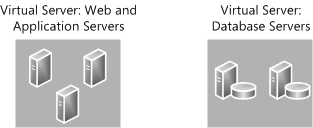
使用實體測試環境
使用實體環境測試時,必須以儘可能接近環境的方式複製預定實際執行伺服器陣列環境。 若過度簡化前端網頁伺服器、應用程式伺服器或資料庫伺服器的數目,則無法正確評估升級程序所需的時間。 您可能無法考慮相同角色中伺服器之間的互動所產生的複雜性, (例如 SQL Server 交易) 。 若在預定實際執行伺服器陣列的角色中有多部伺服器,請在測試伺服器陣列中至少使用該角色的兩部伺服器,測試此類問題。
實體測試環境中的伺服器散佈
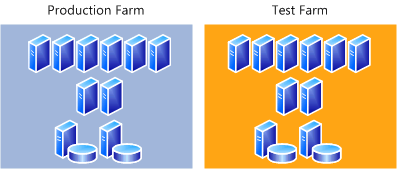
識別及安裝自訂
為能有正確的測試程序,必須找出目前環境中的所有自訂,然後將這些自訂複製到測試環境。 如需您必須識別之自定義類型的詳細資訊,請參閱在 升級至 SharePoint 2013 期間建立目前自定義的方案。
在 SharePoint 2010 Products 環境中的所有內容資料庫上使用 Stsadm -o enumallwebs 作業,以識別子網站中的特定自定義專案。 此作業會列出環境中每個網站集合與子網站的識別碼,以及網站所使用的範本。 如需詳細資訊,請參閱<Enumallwebs:Stsadm 作業>。
使用 WinDiff 等工具 (大部分 Microsoft 作業系統皆會提供的工具),以比較實際執行環境的伺服器與測試伺服器陣列的伺服器。 您可以使用此工具查看伺服器上存在的檔案及檔案間的不同之處。
檢查 web.config 檔案是否有任何變更,並在 SafeControls 元素中尋找任何自訂控制項。
建立您所找到之所有自訂的清單。 可能的話,找出自訂的來源。 例如,是否有協力廠商增益集,或公司內部自訂的範本? 找出來源之後,即可接著檢查這些自訂有無更新或升級的版本。
提示
有關不是您所建立之自訂應連絡誰? > 如果您從Microsoft網站下載的範本有問題,請連絡 Microsoft。 > 如果您的範本或元件有問題,請連絡您的第三方解決方案廠商,這些範本或元件是針對舊版提供給您。 該廠商可能會有升級的版本。
找出所有自訂之後,請將這些自訂複製到測試伺服器陣列中適當的伺服器上。 確定已部署下列自訂:
解決方案 - 舊版解決方案預設會部署至 /14 目錄。 安裝解決方案時,請使用 CompatibilityLevel 參數,將解決方案部署至 /15 目錄。 如需詳細資訊,請參閱 Install-SPSolution。
自訂主版頁面
自訂 JavaScript
自訂 CSS 檔案 (為佈景主題加入這些檔案)
自訂工作流程動作 (必須包含在動作檔案中)
確認大型清單查詢節流設定,以確定大型清單如預期般顯示。
測試自訂時,請使用下列指導:
檢查外觀上有無變更。
檢查行為上有無變更。
同時測試 2010 和 2013 模式網站集合。
尋找任何語言或資源載入問題。
當 2010 模式中存在自訂並在 2013 模式中以新自訂加以取代時,會發生此問題。 由於只有一個語言資源通用目錄,因此載入正確檔案時可能會發生問題。 請確定取代的 2013 自訂包含 2010 資源,自訂才能繼續在這兩個模式中正常運作。
驗證升級未影響自訂。 確定自訂未封鎖網站集合升級。
您可以先使用 Test-SPContentDatabase Microsoft PowerShell Cmdlet,再將資料庫附加至 SharePoint 2013,以判斷環境中是否遺漏任何自定義專案。 將資料庫還原至資料庫伺服器之後,請對每個資料庫執行此命令,再執行升級。 請注意,除非此 Cmdlet 發現問題,否則在執行期間不會顯示任何訊息,也不會傳回任何輸出。
將實際資料複製到測試環境並升級資料庫
除非使用實際資料,否則無法達成測試目標。 使用Microsoft SQL Server 備份和還原工具來建立內容和服務資料庫的複本。
若要了解升級時可能會發生的情況,最好的方法就是對所有資料的複本進行測試。 但是,這對初始測試不一定是實際可行的選擇。 您可以一次測試一個資料庫進行分段測試 (若資料庫很大),以確定測試內容皆是該資料集的相關唯一內容。 您也可以組合來自環境中代表性網站的資料子集。 若要先使用資料子集進行測試,請確定該子集具有下列特性:
資料子集包含環境中一般所支援的網站。
資料子集的大小與複雜性非常類似環境的實際大小與複雜性。
重要事項
測試資料的子集時,不會產生處理環境的整個資料量所需之時間的有效基準。
複製資料之後,請先執行一次升級程序以查看會有什麼影響。 這只是第一回合。 請遵循 將內容資料庫從 SharePoint 2010 升級至 SharePoint 2013 中的步驟,嘗試資料庫附加升級程式。
測試升級程序時,請務必測試跨伺服器陣列共用的服務。 請考慮所有情況,例如:
SharePoint Server 2010 伺服器陣列連線到 SharePoint 2013 服務伺服器陣列。
SharePoint 2013 伺服器陣列連線到 SharePoint 2013 服務伺服器陣列。
不同服務使用不同版本的伺服器陣列。
利用測試環境尋找服務應用程式的任何安全性、設定、相容性及效能問題。
升級資料庫後檢閱結果
完成測試升級之後,即可檢閱結果並重新檢視您的計劃。 請檢視記錄檔、檢視已升級的網站,再檢閱您的自訂。 升級對您的環境有什麼效果? 您了解哪些內容? 需要重新考慮的升級計劃內容為何?
檢閱記錄檔
檢閱升級記錄檔與升級錯誤記錄檔 (執行升級時產生)。 升級記錄檔 (.log) 與升級錯誤記錄檔 (.err) 位於 %COMMONPROGRAMFILES%\Microsoft Shared\Web server extensions\15\LOGS。 記錄檔的命名格式如下:Upgrade- YYYYMMDD-HHMMSS-SSS.log,其中 YYYYMMDD 是日期, 而 HHMMSS-SSS 是 24 小時制格式的時間 (小時、分鐘、秒和毫秒) 。
記錄檔的格式遵守統一登入系統 (ULS) 慣例。 若要檢閱記錄檔找出問題,並進行疑難排解,請從檔案開頭著手。 相同的錯誤或警告若是出現在環境內的數個網站集合,或這些錯誤或警告造成升級程序完全無法進行,可能會出現重複的錯誤或警告。 例如,若無法連線至設定資料庫,升級程序會嘗試 (並失敗) 多次,而這些嘗試均會列於記錄檔中。
檢閱 2010 模式的網站
確認未升級的網站集合在 2010 模式中如預期般運作。 網站的外觀和行為應該如同在 SharePoint 2010 產品中一樣。 預期會有一些變更。 例如,Office Online 和 Web 分析功能在 SharePoint 2013 中已變更,而使用這些功能的網站將會受到影響。 如需要尋找之特定項目的資訊,請參閱 從 SharePoint 2010 升級至 SharePoint 2013 的程式概觀。
視需要重新執行升級
如有需要,您可以使用 Upgrade-SPContentDatabase Microsoft PowerShell Cmdlet 來重新啟動資料庫的升級程式。 如需此 Cmdlet 的詳細資訊,請參閱<Upgrade-SPContentDatabase>。 如需詳細資訊,請參閱 重新啟動資料庫附加升級或網站集合升級至 SharePoint 2013。
升級網站集合和我的網站
測試及驗證內容和服務資料庫的升級之後,即可測試網站集合的升級程序。 請遵循將 網站集合升級至 SharePoint 2013 中的步驟來測試網站集合升級程式。 如果您的環境中有 「我的網站」,請參閱 從 SharePoint 2010 升級至 SharePoint 2013 的升級程式概觀 ,以取得升級程式的詳細資訊。
注意事項
有關「我的網站」的內容適用於 SharePoint 2013。
升級網站集合後檢閱結果
目視檢閱已升級的網站,找出需要在實際執行環境中執行升級程序之前,所要解決的任何問題。 如需要尋找之特定項目的詳細資訊,請參閱 從 SharePoint 2010 升級至 SharePoint 2013 的程式概觀。
由上往下開始檢閱網站集合升級記錄檔,以檢查是否有任何問題。 查看記錄檔結尾附近的摘要區段,以了解問題計數及實際升級狀態 (如果沒有狀態,則表示升級程序失敗,且必須重試網站升級)。 網站集合記錄檔儲存在網站集合本身 (_catalogs/Upgrade 文件庫中) 及檔案系統。 檔案系統記錄檔包含更多資訊,可供您取得問題的詳細資料。 網站升級記錄檔的檔案系統版本位於 %COMMONPROGRAMFILES%\Microsoft Shared\Web server extensions\15\LOGS。 記錄檔的命名格式如下:SiteUpgrade- YYYYMMDD-HHMMSS-SSS.log,其中 YYYYMMDD 是日期, 而 HHMMSS-SSS 是 24 小時制時鐘格式的時間 (小時、分鐘、秒和毫秒) 。
調整計劃並重新測試
重複測試程序,直到您確定已找到所有可能面臨的問題,並了解如何解決問題為止。 您的目標在於了解計劃內容,若現在是星期天下午 4:00,而您必須在星期一上午恢復連線,但過程不順利。 是否有無法返回的部分? 請測試替代計劃並確定有效,再開始實際的升級。
另請參閱
其他資源
從 SharePoint 2010 升級至 SharePoint 2013 的最佳作法
將資料庫從 SharePoint 2010 升級到 SharePoint 2013